ActiveCampaign WordPress フォームの作成方法 (4 つの簡単なステップ)
公開: 2023-04-24Web サイトの訪問者から貴重な情報を収集しようとしている場合は、ActiveCampaign WordPress フォームの作成方法を学ぶことが最も必要です。
なぜ?
さて、ActiveCampaign は、顧客関係を管理および改善できる最も人気のあるメール マーケティング ツールの 1 つです。 したがって、ActiveCampaign を WordPress Web サイトに統合すると、マーケティング活動を合理化し、キャンペーンから最高の結果を得ることができます。
そのため、ここでは、訪問者から洞察に満ちた情報を収集できるようにする ActiveCampaign WordPress フォームを作成する手順を順を追って説明します.
アクティブキャンペーンとは?
ActiveCampaign は、電子メールを管理し、オーディエンスや顧客との関係を強化することでビジネスを拡大するのに役立つマーケティング自動化ツールです。 メール マーケティングに加えて、CRM やその他のマーケティング自動化ツールを備えており、顧客体験を向上させます。
より正確には、ActiveCampaign は優れた使いやすいユーザー インターフェイスを提供することで、メールの整理と管理を支援します。
フォーム ビルダーを使用して ActiveCampaign WordPress フォームを追加する特典
ActiveCampaign は、その電子メール マーケティング機能で世界中でよく知られています。 マーケティングの成長を加速するための幅広い統合が付属しています。 また、WordPress とさらに統合できる ActiveCampaign を使用してフォームを作成することもできます。
しかし残念なことに、カスタマイズにはいくつかの制限があるため、ActiveCampaign を使用して完全なフォーム作成機能を利用することはできません。 そのため、フォームビルダープラグインを使用して、 WordPress フォームの利点を最大限に活用することをお勧めします。
さらに、 WordPress フォームを好きなだけカスタマイズできます。 フォームビルダーを介して ActiveCampaign WordPress フォームを追加および使用する際に、制限に直面することはありません。
そのため、フォーム ビルダーを使用して ActiveCampaign フォームを WordPress に統合すると便利です。
ActiveCampaign WordPress フォームの作成方法
ActiveCampaign を WordPress Web サイトに統合するのは、思ったより簡単です。 以下の ActiveCampaign 統合の手順に従うだけです。
しかしその前に、いくつかの前提条件があります。 次のような必須の WordPress ActiveCampaign プラグインをインストールする必要があります。
- エレメンター。
- メットフォーム。
WordPress ActiveCampaign 統合用のこれら 2 つのプラグインをインストールしたら、次の手順に従って ActiveCampaign WordPress フォームを作成する方法を学習します。
ステップ 1: ActiveCampaign と MetForm を統合するための API URL とキーを追加します。
最初のステップでは、 MetForm の下にある管理ダッシュボードの [設定] タブに移動します。 次に、ニュースレター統合をクリックし、 ActiveCampaign タブをクリックします。 ActiveCampaign をクリックすると、2 つの空白のフィールドが表示されます。 1 つは API URL で、もう 1 つは API キーです。
ここで、 Get API オプションをクリックして、 API URL とキーを見つけます。

これにより、ActiveCampaign ダッシュボードにリダイレクトされ、そこからアカウントにログインするか、アカウントを持っていない場合はActiveCampaign にサインアップする必要があります。
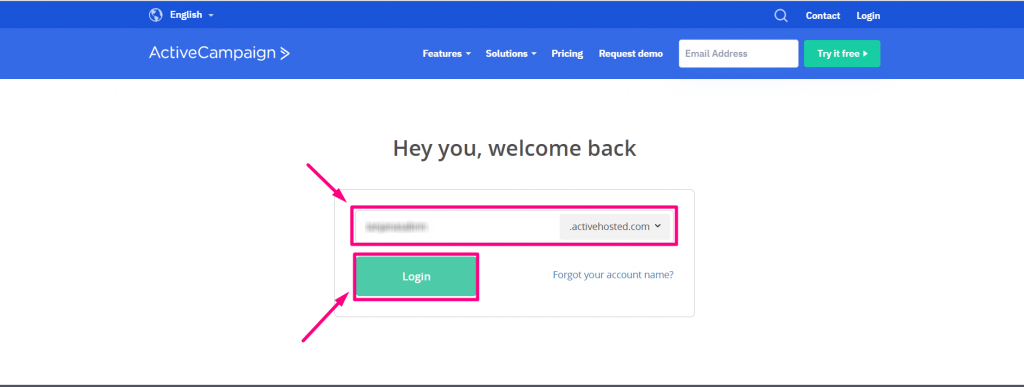
ログイン後、下の画像のように設定タブに移動します。
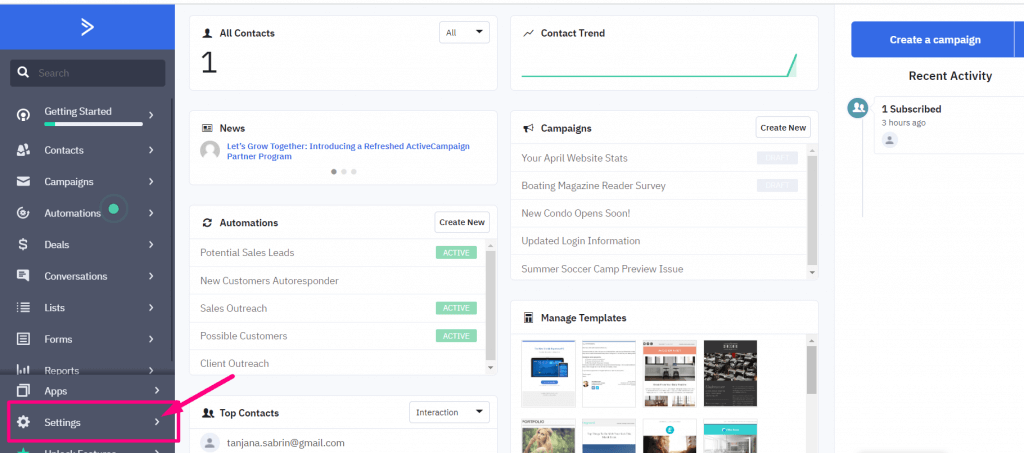
次に、 [設定] の下の [開発者] をクリックし、 API URL と Key をコピーします。
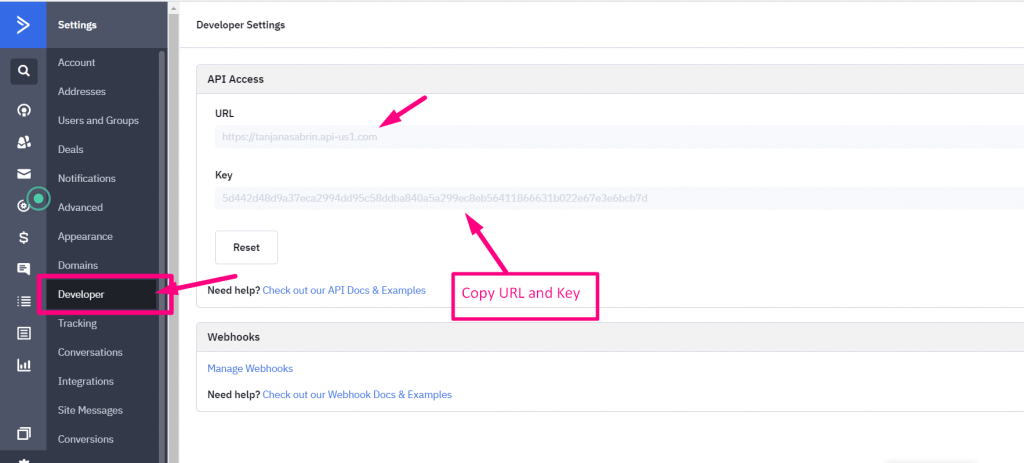
次に、これらの API URL と API キーを貼り付けます MetForm の [設定] タブの下にある [ActiveCampaign 統合] タブに移動します。 最後に、ActiveCampaign 統合の[変更を保存] ボタンをクリックします。
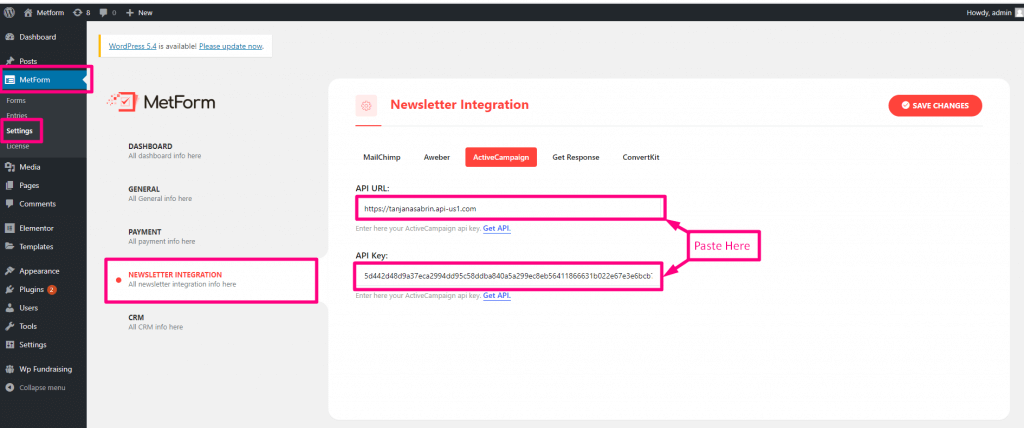
ステップ 2: ActiveCampaign WordPress プラグインを使用してフォームを作成します。
2 番目のステップでは、 MetForm >> フォームにアクセスし、 [新規追加] ボタンをクリックします。

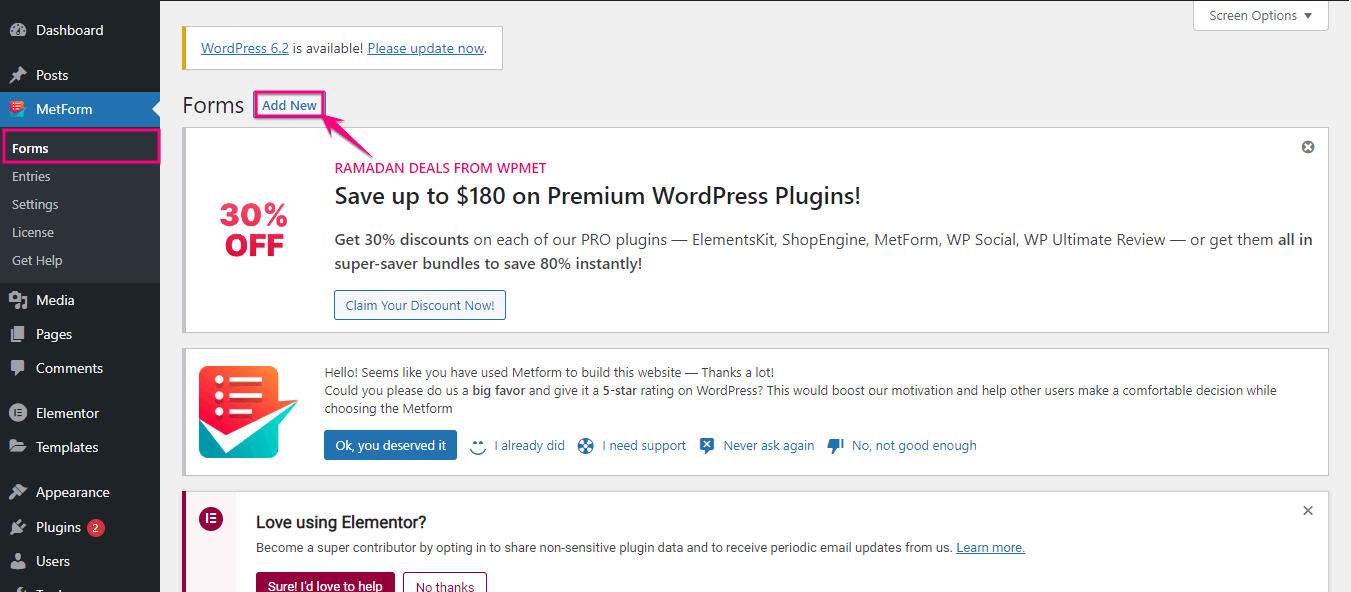
[新規追加] ボタンをクリックすると、新しいタブがポップアップ表示されます。 ここから、空のテンプレートまたは作成済みのテンプレートのいずれかを選択する必要があります。 ここでは、空白のテンプレートを選択し、 [フォームの編集]ボタンをクリックしています。
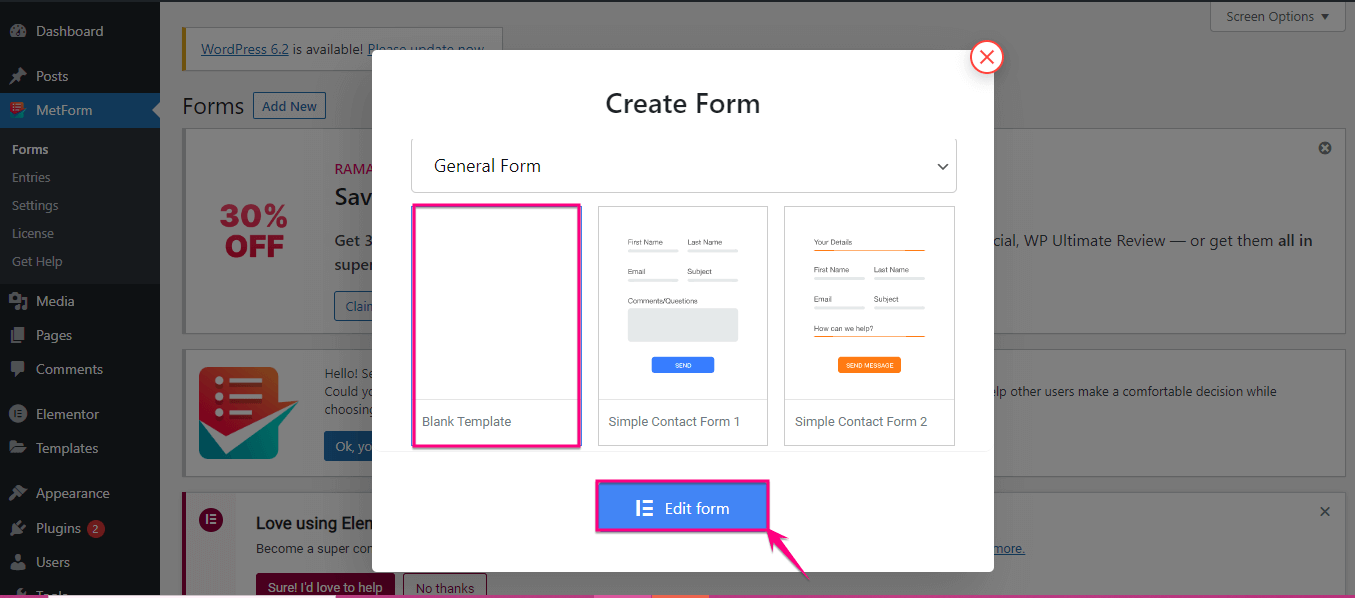
これにより、次の Elementor エディター画面にリダイレクトされ、そこからFirst Name 、 Last Name 、 Email 、 Submit button 、および追加する追加フィールドを検索する必要があります。 これらのフィールドを見つけたら、プラス アイコン にドラッグ アンド ドロップします。
次に、更新ボタンをクリックして、 ActiveCampaign WordPress フォームを有効にします。 その後、 「フォーム設定」オプションをクリックします。
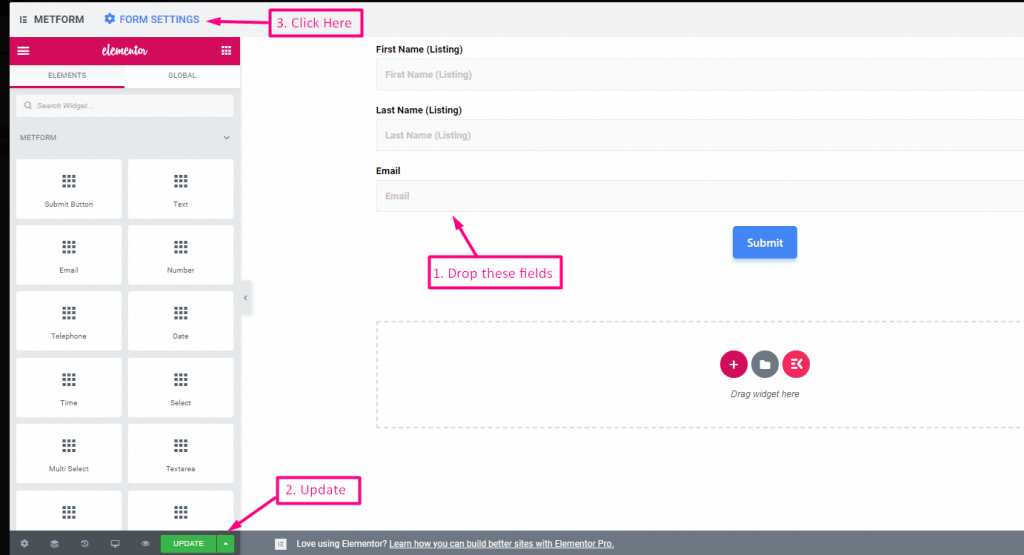
ステップ 3: ActiveCampaign を有効にします。
これにより、 [統合] タブにアクセスする必要がある [フォームの設定] タブが開きます。
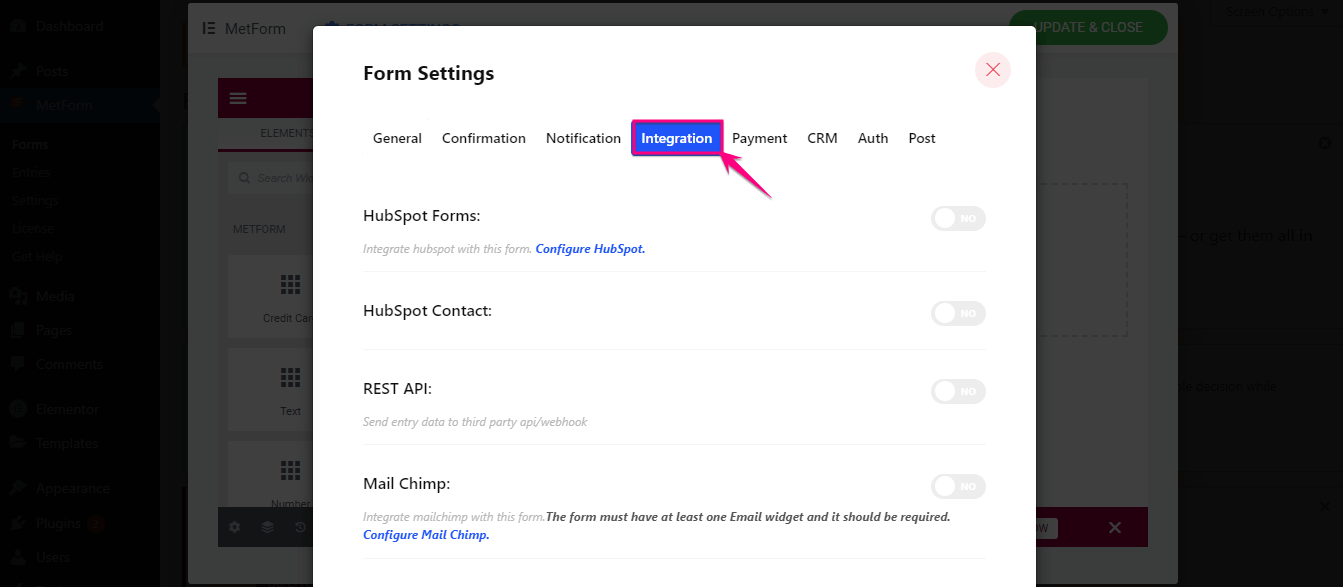
次に、ActiveCampaign が見つかるまで下にスクロールし、有効にします。 有効にすると、2 つのフィールドが表示されます。 1 つは ActiveCampaign List ID で、もう 1 つは ActiveCampaign Tag ID です。 [リストの更新] オプションをクリックして、それらのフィールドにデータをロードします。
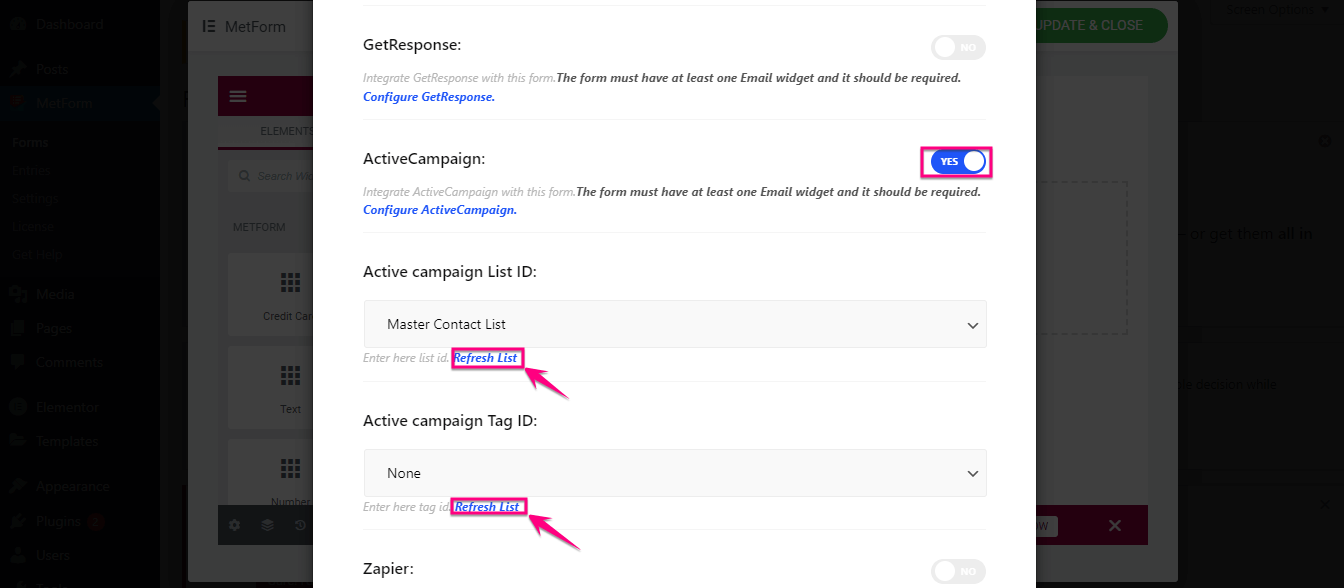
ActiveCampaign リスト ID とタグ ID を更新したら、 [変更を保存] ボタンをクリックします。
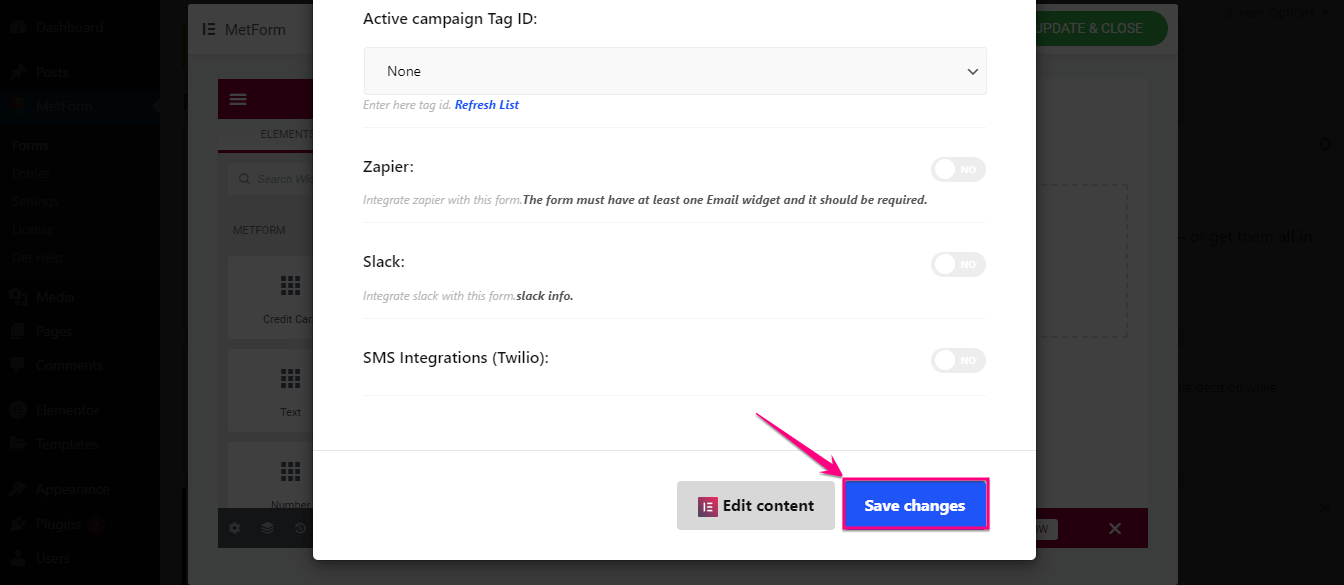
ステップ 4: ActiveCampaign WordPress フォームをテストします。
4 番目のステップでは、ActiveCampaign WordPress フォームが機能しているかどうかをテストする必要があります。 フロントエンドに移動し、フォームに入力します。 すべての情報を入力したら、ボタンを押します。
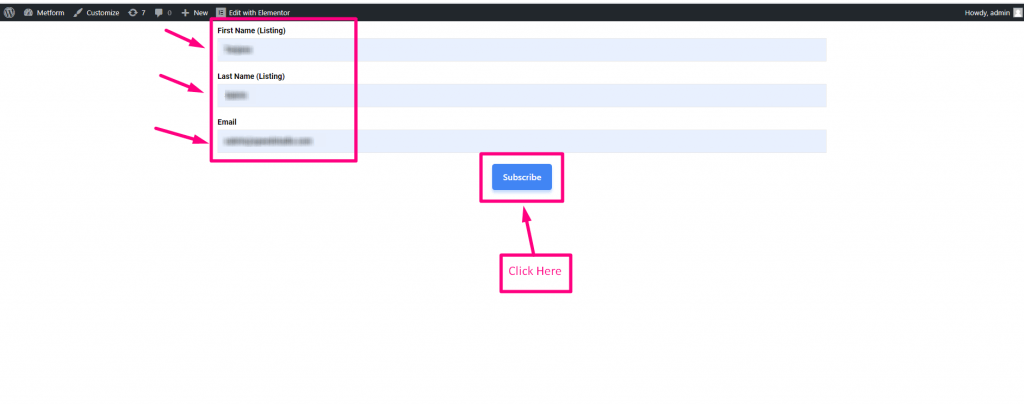
これで、適切に機能する場合は、下に追加された画像のように、 [連絡先]の下の ActiveCampaign にフォーム送信が表示されます。
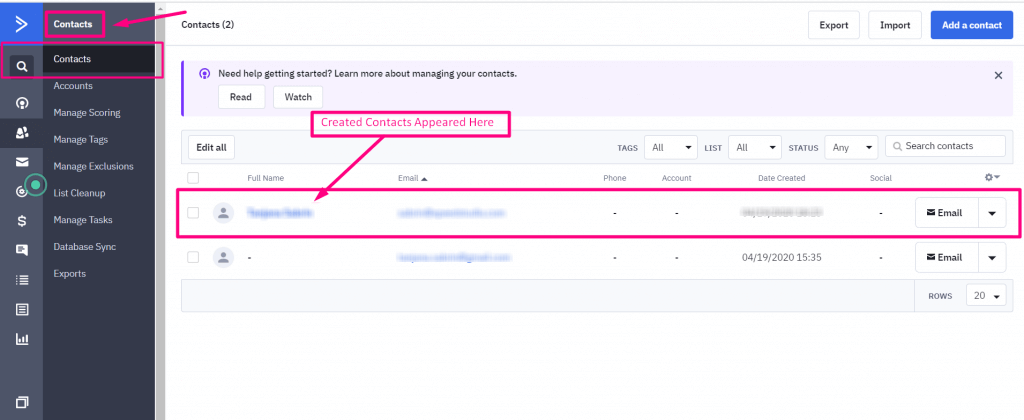
ActiveCampaign に適した WordPress フォームビルダーは?
ActiveCampaign WordPress フォームを追加するためにフォーム ビルダーを使用する必要がある理由はすでにわかっているので、ActiveCampaign の統合に適したフォーム ビルダーを調べます。 ただし、ActiveCampaign 統合用の WordPress プラグインが多数あるため、特定するのは困難です。
それでも、これらのプラグインの機能と統合オプションを調べることで見つけることができます. 利用可能な WordPress ActiveCampaign 統合プラグインのすべての機能を観察すると、 MetFormが ActiveCampaign に最も適したフォーム ビルダーであると思われます。
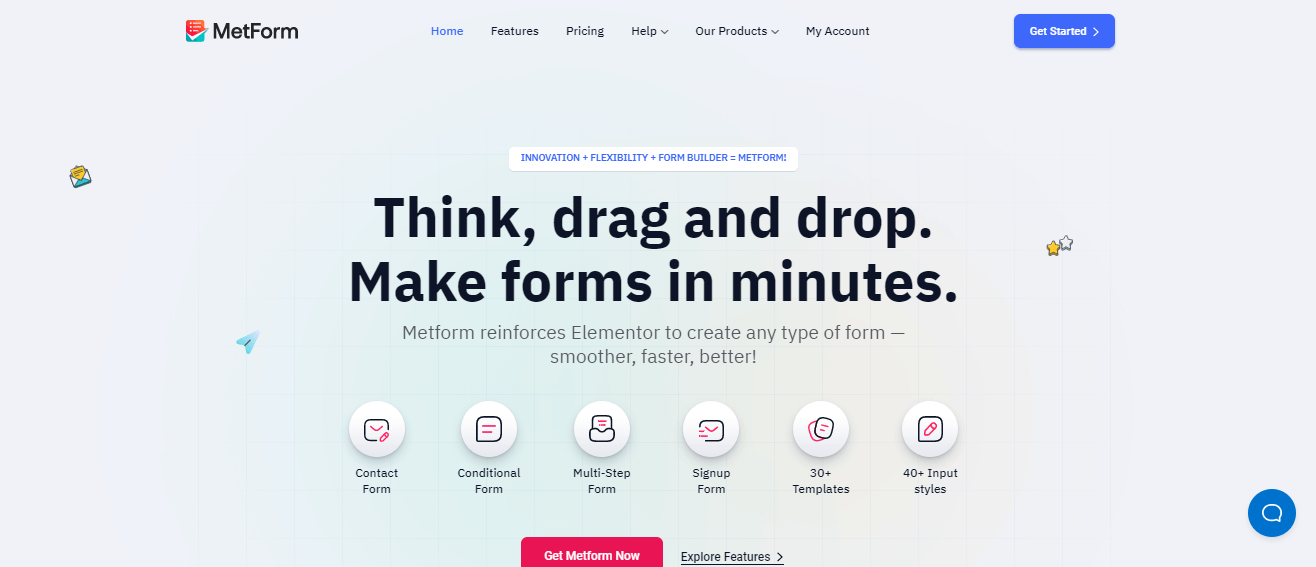
その理由は、カスタマイズとともに本格的なフォーム構築の機会が付属しているためです。 さらに、マルチステップ、条件付きロジック、クイズ、およびあらゆるタイプのフォームを作成できます。 また、このフォーム ビルダーを使用すると、WordPress フォームに自動入力フィールドを追加できます。
これらに加えて、ActiveCampaign 以外にもさまざまな統合オプションが利用可能です。 そのため、MetForm は ActiveCampaign 統合の優れたオプションです。

始めましょう
ActiveCampaign WordPress フォームの作成は、数分もかからない簡単なプロセスです。 上記では、可能な限り短時間で ActiveCampaign WordPress フォームを作成する方法を示しました。
また、適切に設計されたフォームを使用すると、購読者や顧客との関係を強化し、貴重な洞察を得ることができます。 そのため、時間をかけて ActiveCampaign WordPress フォームをカスタマイズし、顧客からの情報収集を開始してください。
